Windowsで大きなファイルを見つける最も簡単な方法

迅速かつ効果的な解決策は、コンピューターに隠れている、容量を消費する大きなファイルを特定して削除することです。
設定を細かく調べなくても、より高速でスムーズな PC が欲しいですか?ジャンク ファイルをクリーンアップし、スタートアップ プログラムを管理し、1 回のクリックで RAM を解放する無料の Windows アプリ、Microsoft PC Managerを使用します。
目次
Windows 10 および 11 には、ディスク クリーンアップ、スタートアップ管理、マルウェア保護のための組み込みツールが含まれています。ただし、Microsoft PC Manager はこれらの機能を 1 つの使いやすいアプリケーションに統合し、システム パフォーマンスを向上させます。
PC Manager には、ワンクリックでパフォーマンスを向上したり、システム メモリとデータ使用量の統計をリアルタイムで表示したり、Snipping Tool、メモ帳、Microsoft Edgeなどのよく使用するアプリへのショートカットにすばやくアクセスできる便利なオンスクリーン ツールバーも備わっています。
Microsoft PC Manager は、Microsoft Store からダウンロードしてインストールできます。インストールしたら、[スタート] メニューからアプリケーションを起動します。アプリのメインインターフェースには、大きな青い「ブースト」ボタンがあります。そのボタンを 1 回クリックすると、一時ファイルが削除され、システム メモリが解放されます。
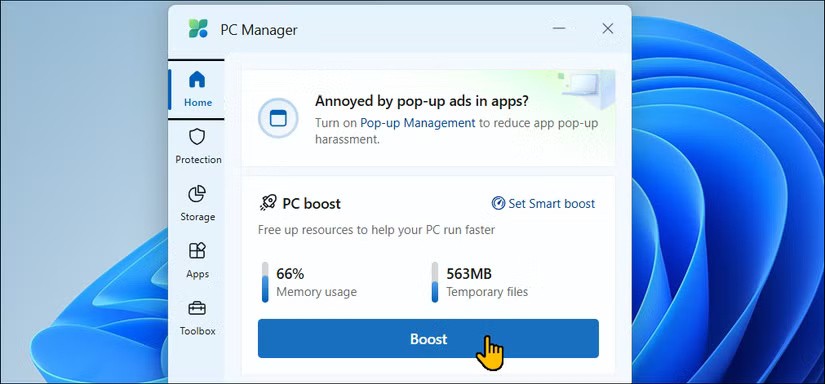
自動最適化を行うには、 [設定]タブでSmart Boost を有効にします。この機能により、PC マネージャーは使用量が多い場合や 1 GB を超えた場合に、自動的にメモリを解放し、一時ファイルを削除します。
PC Manager に組み込まれているメモリ管理ツールを使用すると、システム ドライブをスキャンしてスペースを解放できます。
[ストレージ]タブで[ディスク分析] をクリックすると、使用可能な容量と使用済み容量の合計が表示されます。スペースを解放するには、 [ファイルのダウンロード]、[大きなファイル]、[重複ファイル]オプションを使用して 、スペースを占有している不要なファイルを見つけて削除します。
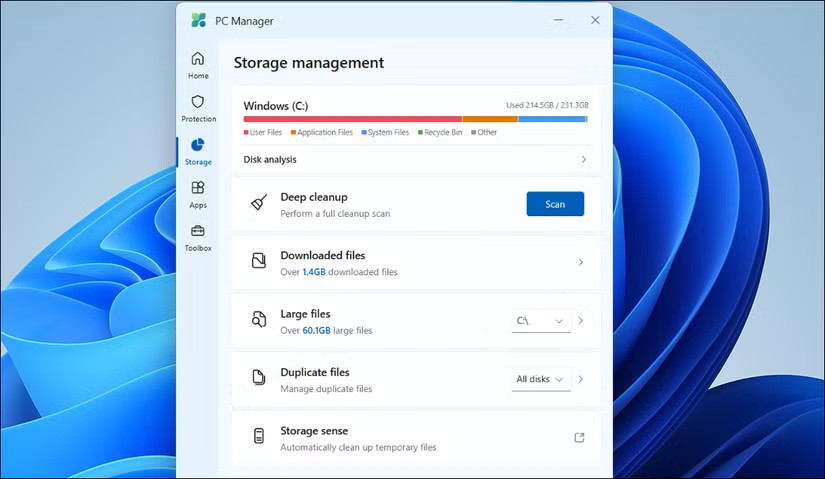
より多くのスペースが必要な場合は、「ディープ クリーンアップ」をクリックして、一般的なクリーンアップでは削除されない可能性のある Web ブラウザーとシステムのキャッシュを削除します。選択した項目を確認し、「続行」をクリックして削除します。削除されたファイルは復元できないので、続行する前にもう一度確認してください。
PC マネージャーでは、タスク マネージャーを使用せずにアプリケーションを強制的に閉じる簡単な方法も提供されます。実行中のアプリケーションを表示するには、[アプリ]タブの[プロセス管理] をクリックします。
その後、アプリケーションを選択して[終了]をクリックすると、アプリケーションを強制的に終了できます。これは、高度な機能は少ないものの、タスク マネージャーの雑然としたプロセス タブに代わる、よりクリーンでユーザー フレンドリーな代替手段を提供します。
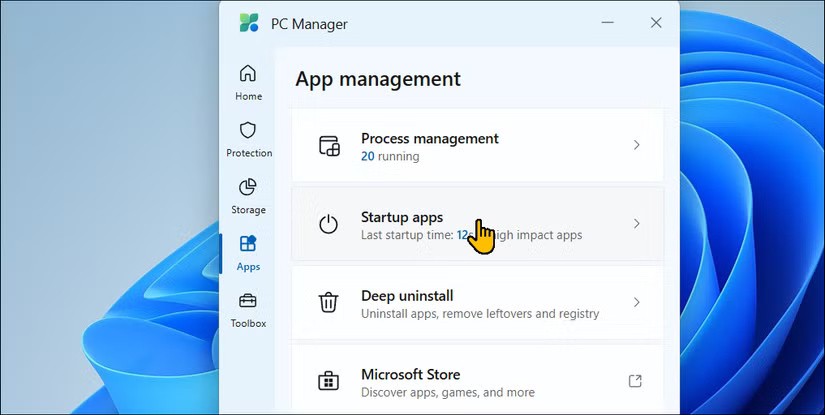
不要なスタートアップ アプリケーションをオフにすることは、Windows の煩わしさを軽減する方法の 1 つであり、PC Manager はこれを簡単に実行する方法を提供します。スタートアップ アプリを有効または無効にするには、[スタートアップ アプリ]タブを開きます。
PC マネージャーは、起動時の影響に基づいて各アプリケーションの下にオン/オフの提案通知も追加します。ただし、常にオンの提案通知が表示される Microsoft アプリケーションは除きます。
ディープアンインストールは、インストールされたアプリケーションを PC から削除する迅速かつ簡単な方法です。Deep uninstallを開いてリストを確認し、ゴミ箱アイコンをクリックして、過去数か月間にあまり使用していないものをすべて削除します。
システム保護セクションでは、Windows セキュリティのウイルスと脅威の防止ツールにすばやくアクセスできます。
さらに、保留中の Windows 更新プログラムをインターフェイスから直接スキャンしてインストールしたり、ブラウザーのデフォルト設定を変更したり、タスクバーをデフォルトの状態に復元したり、アプリケーションのポップアップをブロックしたりすることもできます。
ツールボックスには、Snipping Tool、レコーダー アプリ、キャプション、メモ帳、電卓、スクリーンショット フォルダーへのショートカットなど、よく使用される Windows ツールとショートカットが含まれています。
Web ツールでは、 Edge クイック リンク、Bing 翻訳、通貨コンバータ、画像検索にアクセスできます。ツールバーを編集して、ツールボックスにツールを追加したり、ツールボックスからツールを削除したりすることもできます。
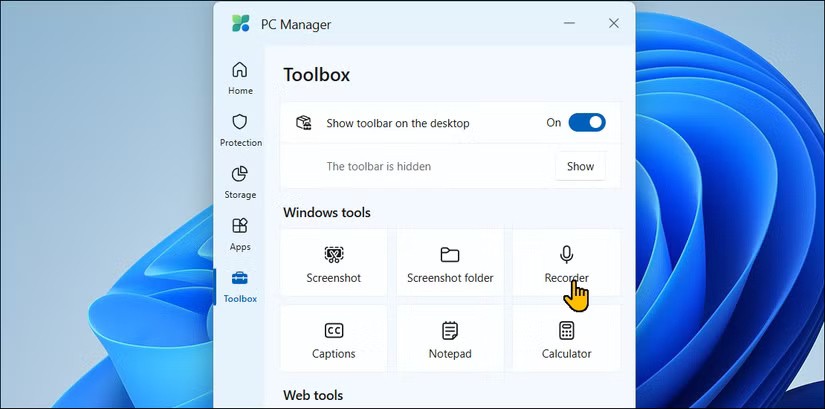
すぐにアクセスできるように小さなツールバーを画面に固定するには、[デスクトップにツールバーを表示する] オプションをクリックします。邪魔になる場合は、画面の端にドラッグ アンド ドロップして非表示にすることができます。カーソルを端の上に置くと、必要に応じて端が再表示されます。
システム調整ユーティリティの多くは問題を解決するよりもむしろ問題を引き起こす傾向があるため、多くの人がシステム調整ユーティリティに対して懐疑的です。ほとんどの場合、それらを完全に避けることが最善です。ただし、技術者以外のユーザーにとっては、Microsoft PC Manager は信頼できる選択肢です。
アプリのアンインストール、ディスクとシステムのキャッシュのクリーンアップ、応答しないアプリの強制終了、システム メモリの解放をすべて 1 か所で簡単に実行できます。
ストレージとアプリケーションの管理機能は、Windows に組み込まれているクイッククリーンアップツールよりもはるかに直感的です。さらに、これは Microsoft 製品なので、クリーンアップ操作によって誤ってシステムが損傷する心配はありません。
Samsung の携帯電話で Galaxy AI を使用する必要がなくなった場合は、非常に簡単な操作でオフにすることができます。 Samsung の携帯電話で Galaxy AI をオフにする手順は次のとおりです。
InstagramでAIキャラクターを使用する必要がなくなったら、すぐに削除することもできます。 Instagram で AI キャラクターを削除するためのガイドをご紹介します。
Excel のデルタ記号 (Excel では三角形記号とも呼ばれます) は、統計データ テーブルで頻繁に使用され、増加または減少する数値、あるいはユーザーの希望に応じた任意のデータを表現します。
すべてのシートが表示された状態で Google スプレッドシート ファイルを共有するだけでなく、ユーザーは Google スプレッドシートのデータ領域を共有するか、Google スプレッドシート上のシートを共有するかを選択できます。
ユーザーは、モバイル版とコンピューター版の両方で、ChatGPT メモリをいつでもオフにするようにカスタマイズすることもできます。 ChatGPT ストレージを無効にする手順は次のとおりです。
デフォルトでは、Windows Update は自動的に更新プログラムをチェックし、前回の更新がいつ行われたかを確認することもできます。 Windows が最後に更新された日時を確認する手順は次のとおりです。
基本的に、iPhone で eSIM を削除する操作も簡単です。 iPhone で eSIM を削除する手順は次のとおりです。
iPhone で Live Photos をビデオとして保存するだけでなく、ユーザーは iPhone で Live Photos を Boomerang に簡単に変換できます。
多くのアプリでは FaceTime を使用すると SharePlay が自動的に有効になるため、誤って間違ったボタンを押してしまい、ビデオ通話が台無しになる可能性があります。
Click to Do を有効にすると、この機能が動作し、クリックしたテキストまたは画像を理解して、判断を下し、関連するコンテキスト アクションを提供します。
キーボードのバックライトをオンにするとキーボードが光ります。暗い場所で操作する場合や、ゲームコーナーをよりクールに見せる場合に便利です。ノートパソコンのキーボードのライトをオンにするには、以下の 4 つの方法から選択できます。
Windows を起動できない場合でも、Windows 10 でセーフ モードに入る方法は多数あります。コンピューターの起動時に Windows 10 をセーフ モードに入れる方法については、WebTech360 の以下の記事を参照してください。
Grok AI は AI 写真ジェネレーターを拡張し、有名なアニメ映画を使ったスタジオジブリ風の写真を作成するなど、個人の写真を新しいスタイルに変換できるようになりました。
Google One AI Premium では、ユーザーが登録して Gemini Advanced アシスタントなどの多くのアップグレード機能を体験できる 1 か月間の無料トライアルを提供しています。
iOS 18.4 以降、Apple はユーザーが Safari で最近の検索を表示するかどうかを決めることができるようになりました。














